Gerenciar Acervo de Itens Físicos Usando Relatório de Inventário
Para gerenciar acervo de itens físicos usando relatório de inventário, você deve ter uma das seguintes funções:
- Gerente de Repositório
- Operador de Acervo Físico
- Gerente de Serviços ao Usuário
O Relatório de Inventário oferece um processo eficiente para gerenciamento do acervo da biblioteca. Usando a funcionalidade do Relatório de Inventário, você pode gerenciar o Acervo Físico para ver se itens estão disponíveis, arquivados incorretamente ou extraviados.
Você pode selecionar um arquivo Excel ou .txt contendo códigos de barras e comparar as informações com aquelas armazenadas na base de dados do Alma, a fim de identificar itens que estão arquivados incorretamente ou extraviados. Especifique os seguintes critérios para identificar os registros do Alma que você deseja comparar com o arquivo Excel ou .txt:
- Biblioteca
- Localização
- O intervalo do acervo do Alma (por número de chamada) ou o conjunto de acervo do Alma (por nome do conjunto)
A ferramenta de Relatório de Inventário executa o serviço de mesmo nome que fornece um relatório com as seguintes informações para ajudar a identificar onde existem problemas com o seu acervo físico:
- Número de itens disponíveis - Itens no arquivo de entrada com o status Disponível.
- Número de itens indisponíveis - Itens que não estavam no arquivo de entrada com status Indisponível.
- Número de itens disponíveis, mas marcados como indisponíveis na base de dados - Itens que estavam no arquivo de entrada, mas com o status Indisponível.
- Número de itens extraviados que estão marcados como disponíveis na base de dados - Itens que não estavam no arquivo de entrada, mas têm status Disponível.
- Número de itens disponíveis, mas fora do intervalo ou conjunto especificado - Itens com código de barras no arquivo de entrada que equivalem a um item no acervo, mas que não estão no intervalo ou conjunto.
- Número de códigos de barras sem item equivalente na base de dados - Itens com código de barras no arquivo de entrada que não equivalem a nenhum item no acervo.
Nos resultados do relatório, você pode acessar um conjunto robusto de opções para gerenciamento do seu acervo. Você pode pré-visualizar os itens sinalizados no relatório (na página de resultados da Busca no Repositório), criar um conjunto itemizado destes itens ou fazer download de uma lista de códigos de barras (para itens sem equivalência).
Para mais informações sobre o Relatório de Inventário para gerenciamento do acervo de itens físicos, assista ao vídeo Ferramenta de Inventário para Gerenciamento de Acervo Físico (4:37 mins) (em inglês).
Para enviar um serviço de Relatório de Inventário:
Revise o procedimento abaixo em sua totalidade para entender quais pré-requisitos devem ser concluídos antes de enviar um serviço de Relatório de Inventário.
- Crie o arquivo Excel ou .txt que será usado pelo serviço de Relatório de Inventário (por exemplo, usando um leitor portátil). O arquivo deve conter os códigos de barras dos itens que você deseja verificar no acervo do Alma.
- Abra a página Relatório de Inventário (Recursos > Gerenciar Acervo > Relatório de Inventário).
- Na seção Acervo, identifique o tipo de serviço de Relatório de Inventário que deseja executar, especificando o Intervalo ou Conjunto para o parâmetro Definição de acervo.
- Para os serviços de Relatório de Inventário de tipo Intervalo e Acervo, você deve especificar a Biblioteca e a Localização para o acervo que você está verificando. As informações de biblioteca e localização definidas no Alma são fornecidas em listas dropdown nas quais você pode selecioná-las.Se o item tiver seu código de barras lido, mas estiver em uma localização temporária, ele aparecerá como disponível, mas não como parte do intervalo/conjunto.
- Se você estiver enviando um serviço de Relatório de Inventário de tipo Intervalo, insira os seguintes critérios adicionais:
- Tipo de número de chamada - O tipo de número de chamada, como Classificação da Library of Congress ou Classificação Decimal de Dewey.
- A partir do número de chamada - O número de chamada inicial no intervalo de números do acervo do Alma a ser comparado com os códigos de barras no arquivo Excel ou .txt (identificado com base em "inicia com").
- Até o número de chamada - O número de chamada final no intervalo de números do acervo do Alma a ser comparado com os códigos de barras no arquivo Excel ou .txt (identificado com base em "inicia com").
Um exemplo de intervalo de números de chamada: de N7445.B53 até N7445.B60.
- Nome do conjunto - O conjunto de itens. Se o conjunto tiver itens em uma biblioteca ou localização que não foi selecionada no filtro do serviço, estes itens serão desconsiderados. Por exemplo, se o conjunto tiver um item na Law Library e na localização Stacks e o filtro selecionado for para Law Library e a localização Reference, o item será desconsiderado e não será usado no relatório.
- Na seção Selecionar Arquivo, especifique o arquivo Excel ou .txt que será usado pelo serviço de Relatório de Inventário. Este é o arquivo que você criou anteriormente (talvez usando um leitor portátil) que contém os códigos de barras dos itens que você deseja verificar no acervo do Alma, identificados por um intervalo de números de chamada ou por um conjunto especificado na seção Acervo.O formato do arquivo Excel ou .txt deve conter um código de barras por linha, com a primeira linha tendo o cabeçalho “Código de Barras”. Veja um exemplo abaixo:
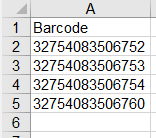
- Selecione Enviar. Um serviço de Relatório de Inventário será colocado na fila para processamento.Veja o procedimento Para revisar os resultados de um serviço de Relatório de Inventário, abaixo, para mais informações.
Para revisar os resultados de um serviço de Relatório de Inventário:
- Abra a página Monitorar Serviços (Admin > Gerenciar Serviços e Conjuntos > Monitorar Serviços).
- Quando o serviço de Relatório de Inventário for concluído, selecione a aba Histórico.
- Selecione Relatório nas ações da linha do serviço de Relatório de Inventário que você deseja revisar. A página de Relatório do Serviço fornece detalhes organizados nas seguintes seções:
- Informações de cabeçalho que oferecem os detalhes de processamento do serviço, como o ID do processo, horário de início e término do processamento e assim por diante
- Critérios do serviço que você especificou na solicitação do Relatório de Inventário
- Resultados da análise da comparação entre o acervo do Alma e o arquivo de códigos de barras que você especificou na solicitação Relatório de Inventário
-
Expanda a seção de Analytics para visualizar os seguintes detalhes do resultado:
- Itens disponíveis
- Itens extraviados mas marcados como disponíveis
- Itens disponíveis, mas marcados como indisponíveis
- Itens indisponíveis
- Itens disponíveis, mas fora do intervalo/conjunto - Isto indica que o item está disponível, mas na localização de estante incorreta.
- Código de barras sem nenhum item equivalente
- Para as linhas 1 até 5 da seção de Analytics, selecione as ações da linha Pré-visualização de Itens para visualizar os 50 primeiros resultados na página de resultados da Busca no Repositório, ou Criar Conjunto Itemizado para criar um conjunto (de todos os resultados) que você pode usar para processamento adicional. Para a linha 6, selecione Fazer Download da Lista para criar um arquivo Excel ou .txt (determinado de acordo com o usado na solicitação do Relatório de Inventário) para fazer processamento adicional para os códigos de barras que não tinham itens equivalentes.

